Установка решения
1. Общая информация
ВНИМАНИЕ! Если у вас уже имеется интернет-магазин (сайт) созданный на заказ или с использованием готового решения и вы хотите произвести установку вторым (и последующим) сайтом – обратитесь к специалистам 1С-Битрикс.
Перед установкой рекомендуем сделать резервную копию.
Перед установкой рекомендуем сделать резервную копию.
2. Активируем купон
В административной панели переходим в раздел «Marketplace» – «Обновление решений» – вкладка «Активация купона». Вводим купон решения полученный после покупки и нажимаем «Активировать купон» (в всплывающем окне подтверждаем («ОК») успешную активацию)
Обратите внимание, купон нельзя активировать на демо-версии продукта.
Обратите внимание, купон нельзя активировать на демо-версии продукта.

3. Загружаем решение
Переходим во вкладку «Список обновлений», где мы нажимаем кнопку «Загрузить»
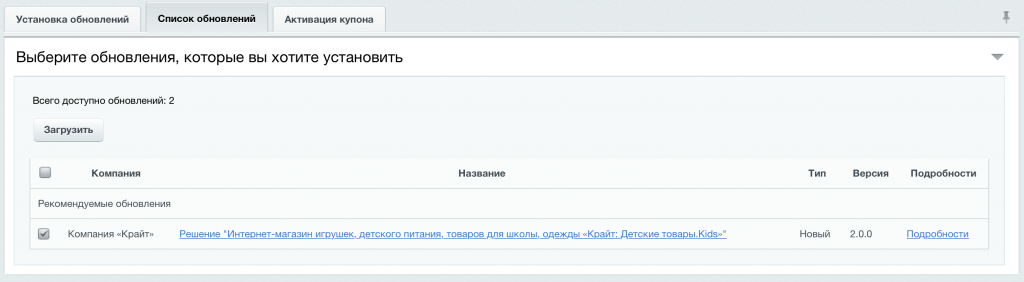
4. Принимаем «Лицензионное соглашение», соглашаемся с «Условиями о конфиденциальности» и нажимаем кнопку «Применить»
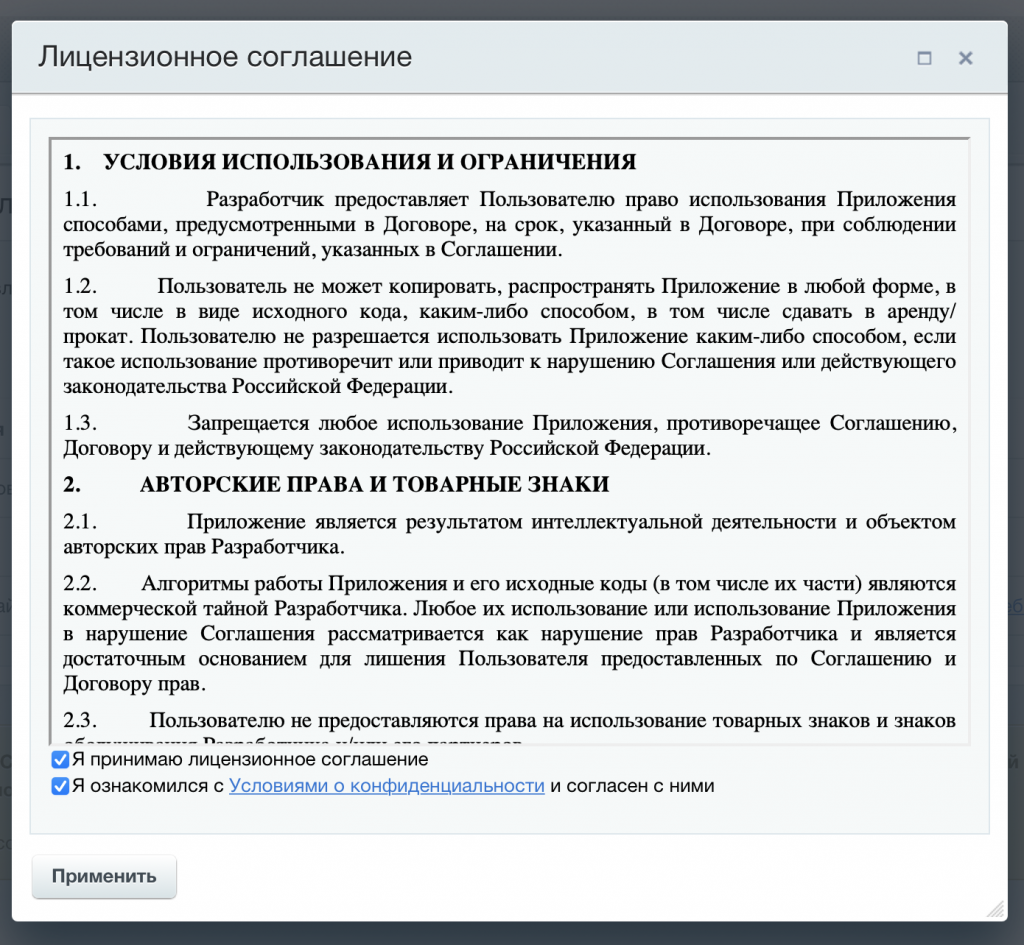
5. Ждем окончания установки обновлений и нажимаем кнопку «Установить»
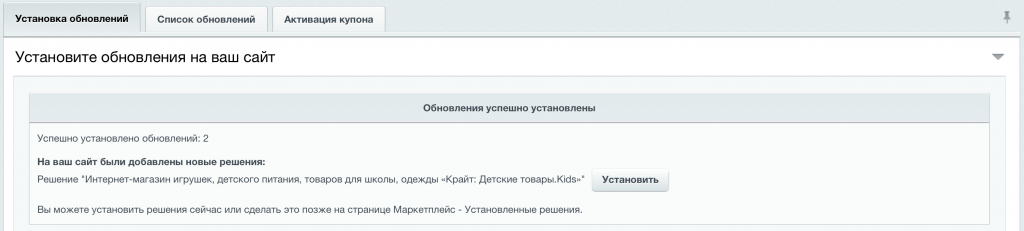
6. Запускаем мастер установки
В административной панели переходим в раздел «Настройки» – «Настройки продукта» – «Список мастеров». Выбираем нужный мастер (krayt:child), нажимаем «гамбургер» и нажимаем «Установить»
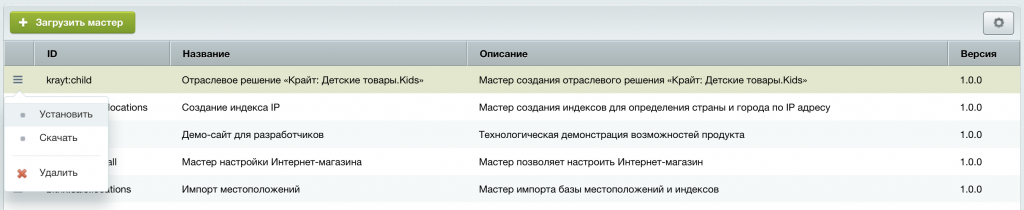
7. Далее следуем пошаговой установке (можно просто всегда нажимать «Далее»)
Рекомендации:
- на шаге «Настройка каталога» снимаем галочку «Включить складской учет»
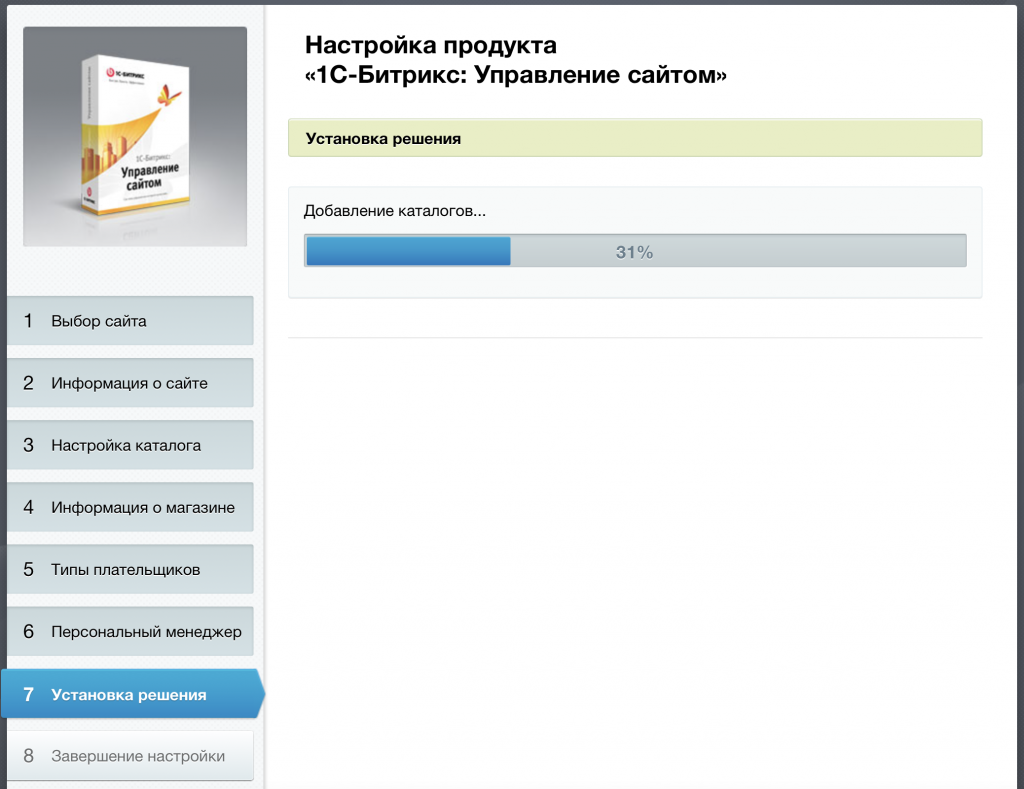
8. После окончания установки, нажмите кнопку «Перейти на сайт»
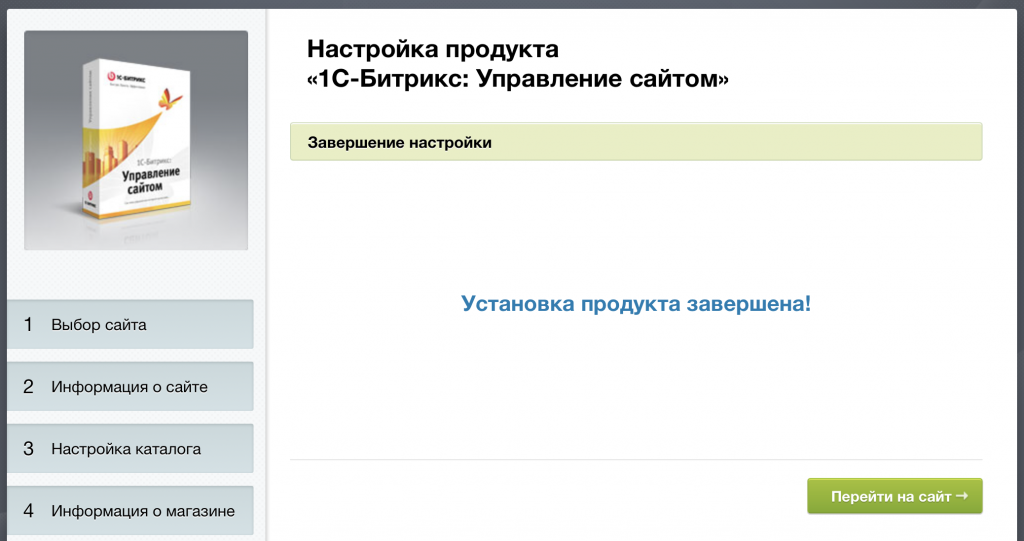
9. Отраслевое решение успешно установлено!
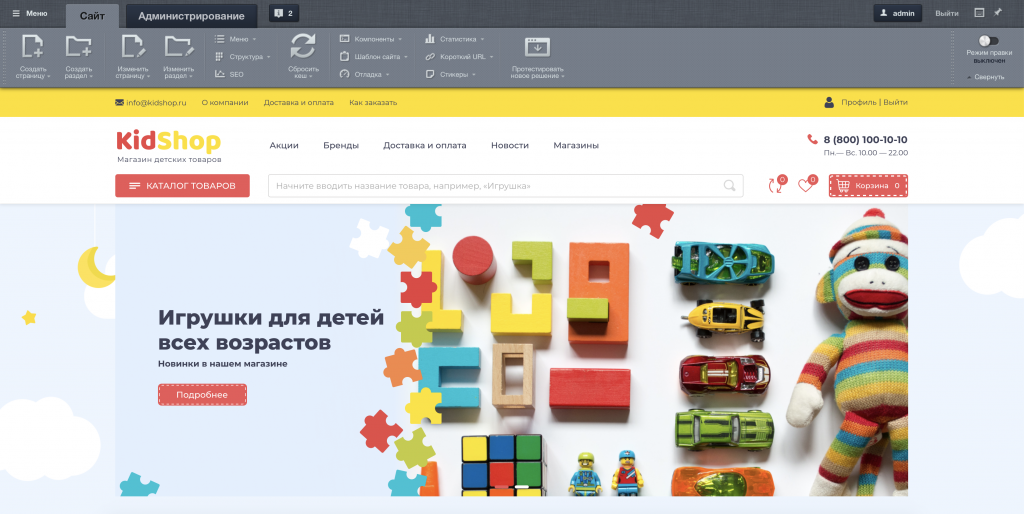
Эта инструкция оказалась полезна?